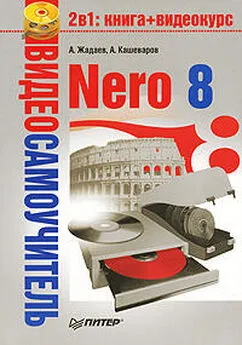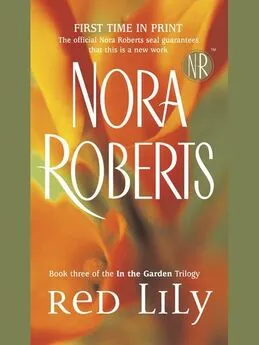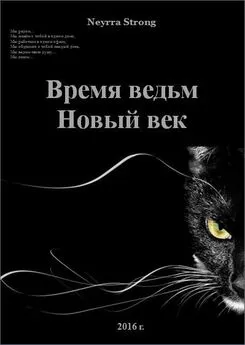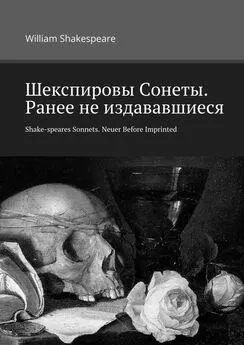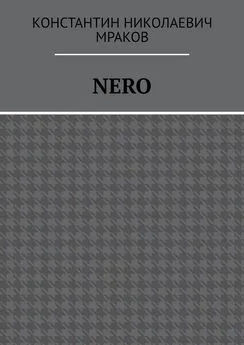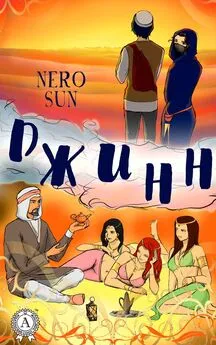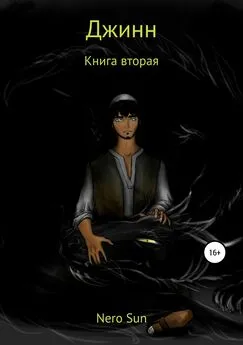А. Кашеваров - Nero 8
- Название:Nero 8
- Автор:
- Жанр:
- Издательство:046ebc0b-b024-102a-94d5-07de47c81719
- Год:2008
- Город:Санкт-Петербург
- ISBN:978-5-388-00246-4
- Рейтинг:
- Избранное:Добавить в избранное
-
Отзывы:
-
Ваша оценка:
А. Кашеваров - Nero 8 краткое содержание
В книге описывается техника работы с популярнейшим пакетом записи компакт-дисков Nero 8. Материал излагается в виде пошаговых инструкций, объясняющих, как выполняются основные операции с дисками. Запись данных, копирование дисков, извлечение из дисков формата DVD-Video отдельных фильмов и перенос их на собственный носитель, запись музыки на Audio CD и создание МР3-дисков, выполнение авторских CD/DVD со слайд-шоу и видеозаписями, снабженными меню и титрами профессионального вида, – вот далеко не полный перечень тем, затронутых в книге.
Для быстрого и наглядного освоения материала к книге прилагается компакт-диск с видеокурсом, в котором демонстрируются приемы работы с утилитами пакета Nero. Просмотрев видеоуроки, вы станете настоящим специалистом по программе Nero, которому по плечу любые задачи.
Nero 8 - читать онлайн бесплатно ознакомительный отрывок
Интервал:
Закладка:
Видеокурс
Подробнее узнать о способах копирования видеофильмов вы сможете из видеоурока «Урок 5.2. Копирование видеофильмов с DVD».
7.4. Копирование DVD-Video
Если вы хотите просто скопировать DVD-Video, не прибегая к извлечению его фрагментов и их обрезке, можно также воспользоваться программой Nero Recode. Для этого щелкните кнопкой мыши на задании Recod Main Movie to Nero Digital(Перекодир. гл. фильм в Nero Digital) в рабочем окне программы Nero Recode. Откроется окно My Nero Digital Movie Backup(Рез. копия моего фильма Nero Digital).
Нажмите кнопку Import DVD(Импорт DVD) и в открывшемся окне выберите привод с установленным диском формата DVD-Video. После некоторой обработки, ход которой отображается в окне с индикатором, содержимое диска будет показано в поле вверху окна My Nero Digital Movie Backup(Рез. копия моего фильма Nero Digital) (рис. 7.21).
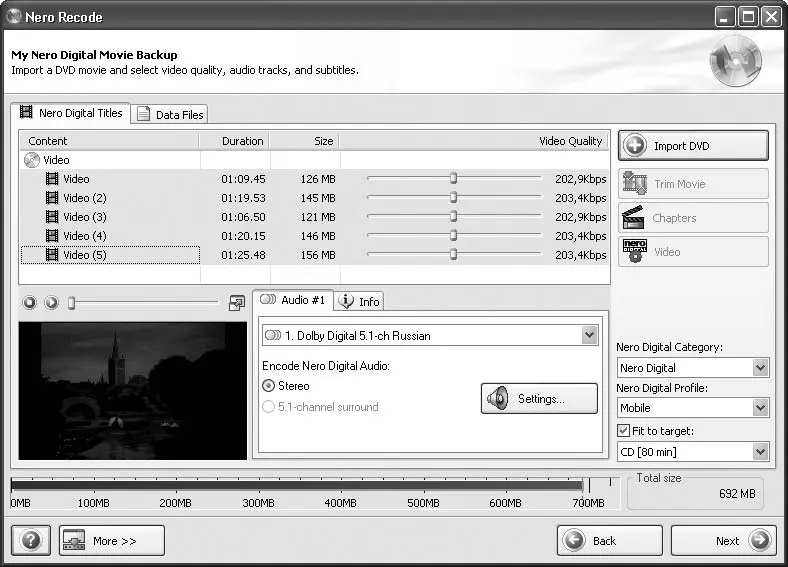
Рис. 7.21.Содержимое копируемого DVD-Video
Осталось только нажать кнопку Next(Далее) и повторить все шаги записи содержимого диска либо в папку жесткого диска, либо на пустую заготовку DVD.
Резюме
В этой главе мы рассмотрели две очень интересные программы пакета Nero 8 Premium – Nero Vision и Nero Recode, которые позволяют создавать DVD-Video либо из собственных видеоматериалов, либо из уже имеющихся дисков DVD-Video. Теперь вы знаете, как можно, пользуясь Nero Vision, получить медиаданные и включить их в создаваемый диск формата DVD-Video, снабдив его всеми атрибутами настоящего видео-DVD – меню, титрами, закадровым голосом. Вы сумеете, получив в свое распоряжение DVD с набором фильмов, отобрать заинтересовавшие вас фильмы, сохранить их на жестком диске, чтобы потом создать собственный диск формата DVD-Video, на котором будут записаны фильмы с любимыми актерами или определенного жанра, просматривать его вместе с друзьями в любое время.
Глава 8
Создание архивных дисков данных
• Создание дисков с архивными данными на Data CD/DVD
• Копирование жестких дисков
• Восстановление архивных файлов
• Резюме
Пакет Nero 8 не обошел стороной и такую важную для пользователя функцию, как сохранение данных. Предусмотрена возможность создания дисков с архивными данными, выбранными самим пользователем, а также копирования жесткого диска целиком. Предметом рассмотрения в этой главе будет работа с пакетом Nero 8 по созданию и восстановлению архивов данных. В пакете предусмотрено специальное приложение Nero BackItUp, работу с которым мы и будем рассматривать. Использование этого приложения обеспечивает решение двух основных задач:
• создание резервных копий любых наборов данных с последующей их записью на диск;
• восстановление данных по их резервным копиям.
Открыть приложение Nero BackItUp для знакомства с интерфейсом можно, выполнив следующие действия.
1. Запустите Nero StartSmart. Нажмите кнопку Launch Nero Applications and Tools(Запуск приложений и средств Nero), расположенную в левом нижнем углу окна, чтобы открыть список всех приложений пакета Nero 8.
2. В списке выберите приложение Nero BackItUp, щелкнув на его названии кнопкой мыши. Откроется главное окно приложения. В окне Shortcuts(Ярлыки), расположенном слева, нужно нажать кнопку Wizards(Помощники). После этого справа откроется окно Wizards Window(Окно помощников), содержащее список основных мастеров (рис. 8.1).
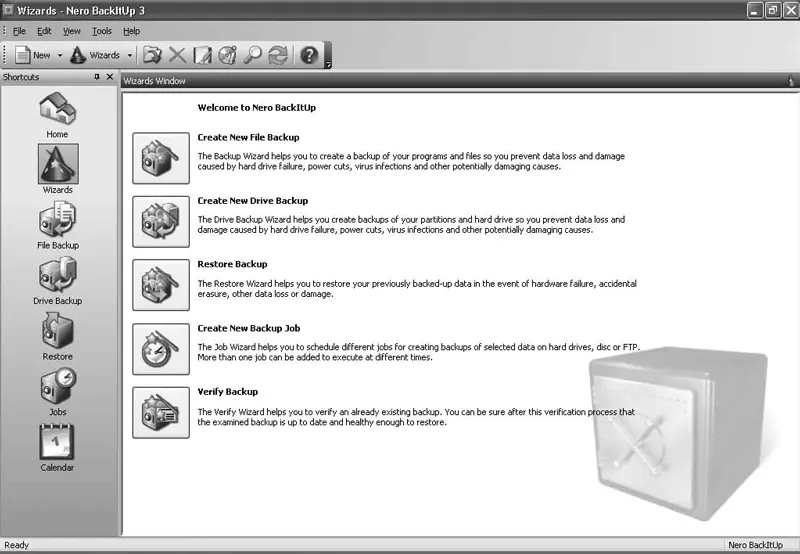
Рис. 8.1.Мастеры приложения Nero BackItUp
Все операции в приложении Nero BackItUp выполняются с помощью мастеров. Таких мастеров в приложении пять:
• Create New File Backup(Создать новый файл копии) – для создания новой резервной копии произвольного набора данных и для модификации уже имеющейся резервной копии;
• Create New Drive Backup(Создать новую копию диска) – для создания новой резервной копии жесткого диска или раздела диска;
• Restore Backup(Восстановить копию) – для восстановления данных из резервной копии;
• Create New Backup Job(Создать новое задание) – для подготовки заданий автоматического резервного копирования;
• Verify Backup(Проверить копию) – для проверки целостности резервной копии.
На панели в левой части окна содержится меню выполняемых задач.
В качестве резервируемого набора данных можно указать весь жесткий диск, логический диск, одну или несколько папок, один или несколько файлов.
Если объем резервной копии превышает размер диска, то приложение Nero BackItUp автоматически разобьет архив на нужное количество частей.
8.1. Создание дисков с архивными данными на Data CD/DVD
Часто возникает необходимость записать на компакт-диск различную информацию. Например, сохранить нужные вам документы, записать на один диск различные программы. Это нужно делать не только с целью освобождения свободного места на жестком диске, но и в качестве меры предосторожности, для сохранения наиболее ценной и важной информации. Ведь в случае выхода из строя жесткого диска восстановить хранящуюся на нем информацию часто бывает невозможно. Для этого и нужны резервные копии, создаваемые на внешних носителях информации.
Чтобы приступить к созданию новой резервной копии произвольного набора данных, выполните следующие действия.
1. Запустите приложение Nero BackItUp описанным выше способом. В окне Shortcuts(Ярлыки) нажмите кнопку File Backup(Копия файла). Откроется окно для выбора копируемых файлов (рис. 8.2).
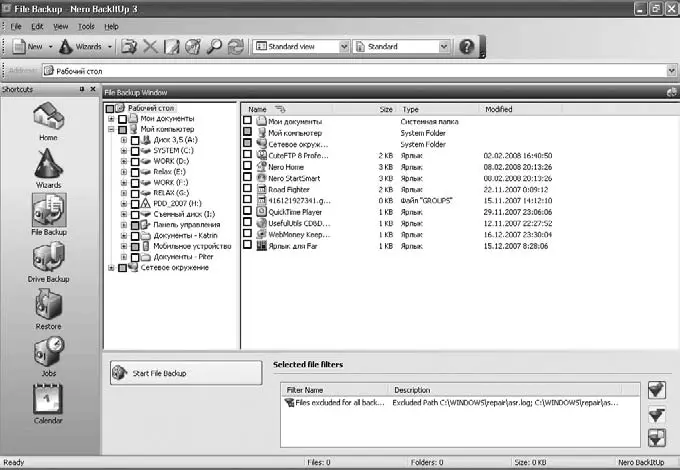
Рис. 8.2.Окно выбора файлов для создания резервной копии
2. Установите флажки возле папок или файлов, подлежащих копированию.
Примечание
Если требуется обеспечить выборочное копирование файлов внутри папок, воспользуйтесь фильтрами. Для работы с ними предназначены специальные кнопки Add Filter (Добавить фильтр), Create New Filter (Создать новый фильтр), Remove Filter (Удалить фильтр), расположенные в правой нижней части окна.
3. Закончив формирование данных для копирования, нажмите кнопку Start File Backup(Запустить резер. копирование). Откроется окно мастера Backup Settings(Установки копирования), в котором нужно задать все основные параметры создаваемой копии (рис. 8.3).
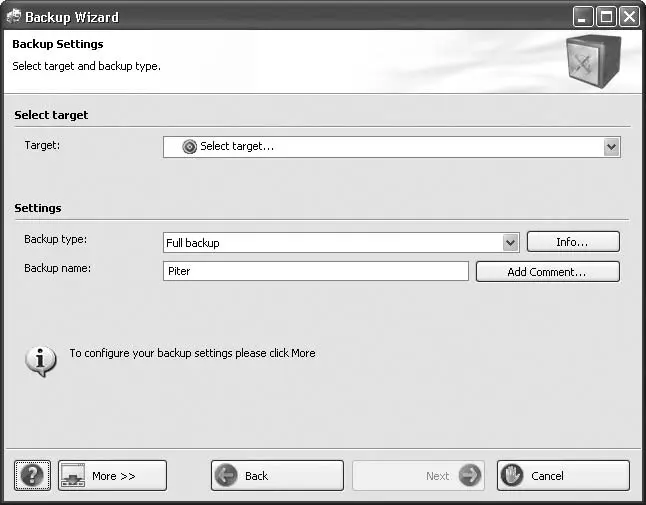
Рис. 8.3.Окно Backup Settings (Установки копирования)
4. В раскрывающемся списке Target(Приемник) укажите записывающий привод, в котором установлен чистый диск. В качестве приемника можно определить жесткий диск компьютера.
Читать дальшеИнтервал:
Закладка: